wps表格如何局部填充颜色
时间:2022-12-29 09:09:04作者:极光下载站人气:88
wps软件是由微软公司在很早之前就发布的一款多功能办公软件,让用户实现了一款办公软件就可以编辑多种文件的想法,同时也给用户节省了设备的存储空间,因此这款办公软件是很多用户的选择,在wps软件中除了可以编辑多种文件类型外,还拥有着丰富且实用的功能,给用户带来了许多的便利和帮助,基本上大部分的用户都在wps软件中编辑过表格文件,在编辑表格的过程中可以感受到许多强大功能的帮助,当用户需要局部给表格填充上颜色时,应该怎么来操作呢,其实解决的方法是很简单的,用户需要选中表格的一部分,并利用wps软件中的填充功能来设置上颜色即可,那么接下来就让小编来向大家介绍一下这个问题详细的操作方法吧。
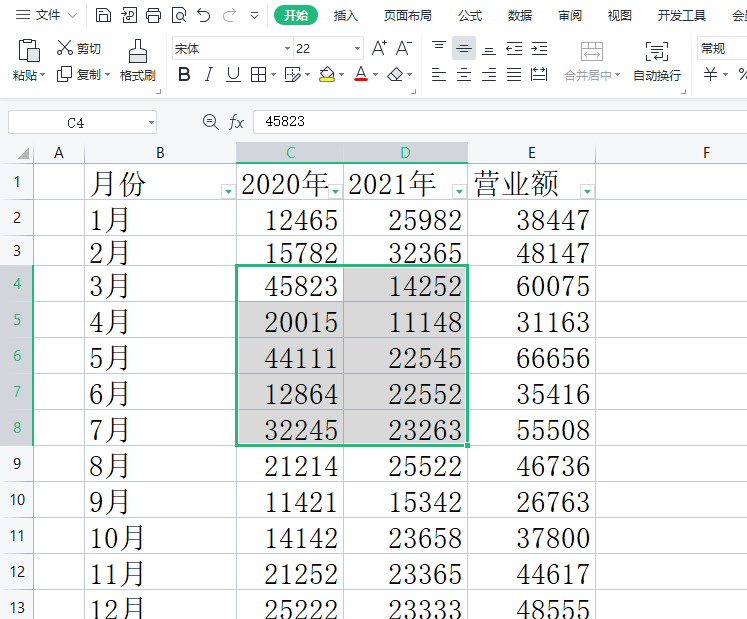
方法步骤
1.用户在电脑桌面上打开wps软件,并来到表格的编辑页面上
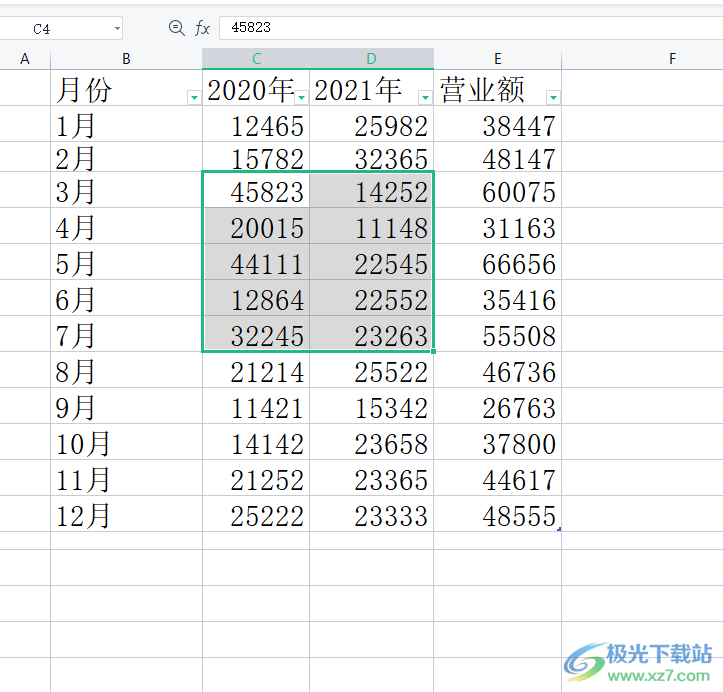
2.选中表格的一部分后,点击菜单栏中的开始选项,此时会在下方看到显示出来的选项卡,用户选择填充图标
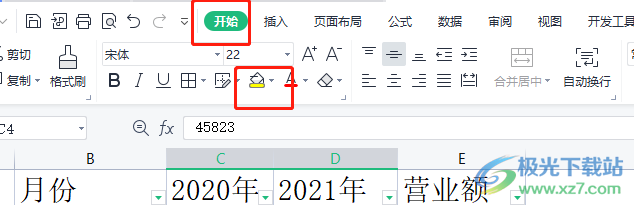
3.接着会弹出颜色板块,用户按照自己的喜好来选择就可以了,小编以填充黄色为例
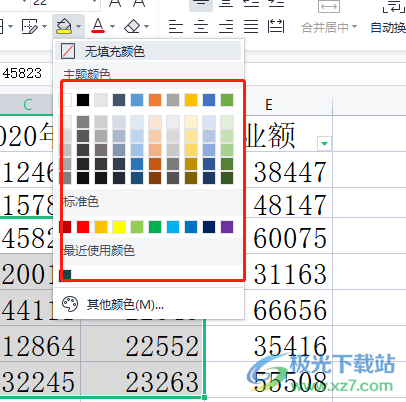
4.设置好后在编辑页面上就可以看到选中的部分表格已经成功填充上了颜色
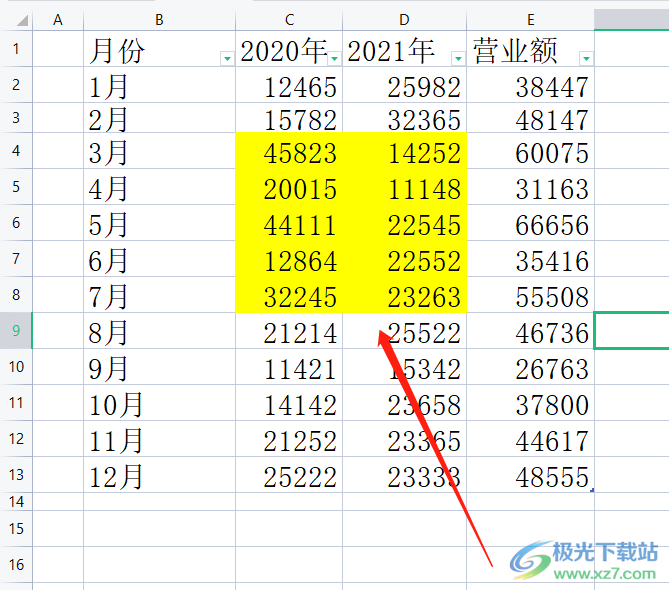
5.用户还可以自定义填充颜色,在弹出来的颜色板块中可以选择位于底部的其他颜色选项
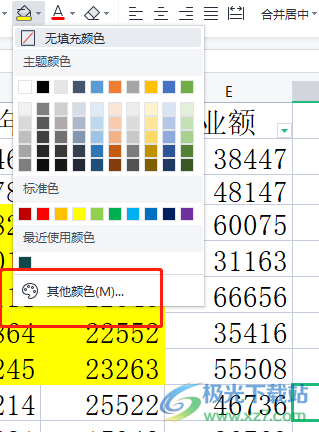
6.这时就会打开颜色窗口,将选项卡切换到自定义选项上,可以看到有调色板和颜色rgb模式,用户根据喜好选择好后按下一旁的确定按钮即可
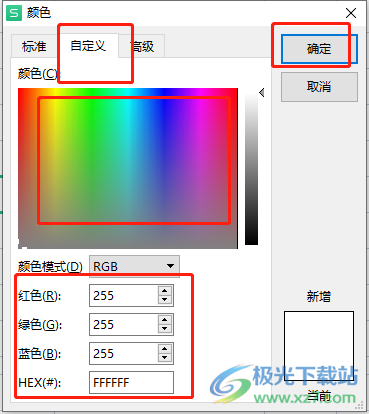
7.最后就可以看到表格局部填充上的颜色是自己自定义的颜色样式
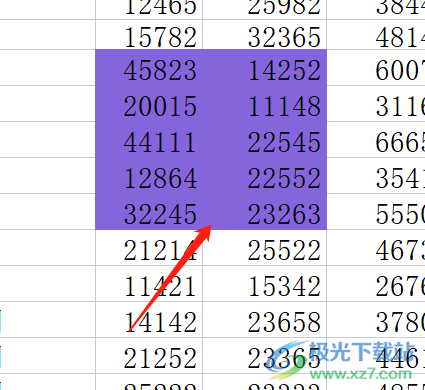
当用户选择在wps软件中编辑表格文件时,可以根据自己的需求来给表格局部填充颜色,直接利用wps软件中的填充功能并设置好自己喜欢的颜色就可以很好的解决问题,整个操作过程是很简单的,因此感兴趣的用户就来看看小编整理出来的教程吧,希望用户可以解决好这个问题。
相关推荐
相关下载
热门阅览
- 1百度网盘分享密码暴力破解方法,怎么破解百度网盘加密链接
- 2keyshot6破解安装步骤-keyshot6破解安装教程
- 3apktool手机版使用教程-apktool使用方法
- 4mac版steam怎么设置中文 steam mac版设置中文教程
- 5抖音推荐怎么设置页面?抖音推荐界面重新设置教程
- 6电脑怎么开启VT 如何开启VT的详细教程!
- 7掌上英雄联盟怎么注销账号?掌上英雄联盟怎么退出登录
- 8rar文件怎么打开?如何打开rar格式文件
- 9掌上wegame怎么查别人战绩?掌上wegame怎么看别人英雄联盟战绩
- 10qq邮箱格式怎么写?qq邮箱格式是什么样的以及注册英文邮箱的方法
- 11怎么安装会声会影x7?会声会影x7安装教程
- 12Word文档中轻松实现两行对齐?word文档两行文字怎么对齐?
网友评论